Пошаговая инструкция создания треков маршрутов в приложении LocusMapPro .
В предыдущих постах речь шла об онлайн программах и сайтах, но находясь вне дома и вне доступа сети интернет тоже бывает необходимость создать, нарисовать маршрут. И тут на помощь приходит приложение Locus Map Pro для систем андроид!
Locus Map Pro (Локус мэп)
Возможностей у этой программы довольно много. Но, чтобы использовать их все, придется скачать платную версию. И, поверьте, оно того стоит! Зато, вам гарантирована мобильность и ПОЛНАЯ АВТОНОМНОСТЬ! Далее, сколько бы вы не переустанавливали ОС своего смартфона или вовсе не решили сменить один на другой, всегда, скачивая вновь программу на смартфон, гугл аккаунт запоминает своего покупателя и вам не надо заново платить за программу. Скачать приложение можно официального сайта .
Основные функции приложения:
- Широкий выбор карт и GPS локаций;
- GPS навигация, ведение по маршруту;
- Офлайн карты (при отсутствии интернет подключения);
- Геокешинг
- Создание и запись треков маршрутов
- Хранение и редактирование файлов треков и точек.
Доступно и подробно о том, как начать работать с приложением и настроить его под себя, можно почитать на сайте «Энциклопедия странствий» здесь . Я лишь разберу функции создания треков, их сохранение и редактирование.
Locus map|Подробный видео урок о работе с программой|часть-1
1 шаг.
Для начала создания трека откройте приложение на смартфоне и нажмите на кнопку «меню» в левом верхнем углу. На открывшейся панели выберите «Планировщик маршрута» .
2 шаг.
Предварительно выберите режим рисования: авто, велосипед, прогулка или «созданный вручную» , нажав на кнопку в левом нижнем углу окна. Если доступна сеть интернет, линии пути маршрута приложение рисует автоматически, повторяя все повороты дорог и троп, если они обозначены на карте, достаточно навести курсор и нажать на участок, где должен пролегать маршрут. Наведите курсор на участок начала пути и нажмите » + » , добавив точку. Далее знаками » + » и » — » продолжайте добавлять или удалять точки, рисуя трек. По окончании, нажмите кнопку «меню» в правом верхнем углу окна и выберите «Сохранить».
3 шаг.
Трек автоматически сохраняется во внутренней памяти смартфона. Чтобы поделиться файлом или перенести его на другое устройство, надо выгрузить трек на внешний носитель (SD карту). Для этого нажмите на линию трека и в открывшемся окне выберите стрелку справа. Откроется ещё окно, где надо выбрать «Детали трека» . В следующем окне нажмите стрелку в левом нижнем углу и выберите «Экспорт» . На этом этапе вы выбираете формат файла (нажмите на иконку GPX вверху) и папку для сохранения файла. После всех манипуляций нажмите кнопку ЭКСПОРТ.
4 шаг.
После того, как трек создан, можно увидеть такую информацию о нём, как: протяженность маршрута, набор высоты, сброс высот, миним. высота, макс. высота, а также график профиля высот. Для этого снова нажмите на линию трека и в открывшемся окне выберите стрелку справа. Откроется ещё окно, где надо выбрать «Детали трека» . В следующем окне нажмите стрелку в левом нижнем углу и выберите «Дополнительно». Далее выберите в новом окне «Обновление высот» и тогда во вкладках «Статистика» и «График» будет отображена информация о высотах. А также, перемещая курсор по линии маршрута, вы будете видеть высоту каждой конкретной точки трека.
Приложение для навигации Locus Map. Краткая инструкция.
Редактирование трека маршрута
Приложение Locus Map Pro позволяет вносить изменения в любой готовый файл трека, созданный здесь же в программе либо загруженный из вне. Можно разделять трек на части и сохранять их отдельными файлами, либо наоборот склеивать несколько отдельных отрезков в единый трек, а также добавлять или удалять точки в готовом файле.
1. Добавление / удаление точек в готовом треке.
Если маршрут создан некорректно и есть необходимость удалить часть точек или наоборот добавить, нажмите на линию трека и в открывшемся окне выберите стрелку справа и далее «Детали трека». Затем выберите «Планировщик маршрута» и теперь продолжайте добавлять точки, рисуя продолжение трека, либо удалите предыдущие, используя » + » и » — » .
2. Разделение трека.
Предположим, что ваш маршрут рассчитан на несколько дней, тогда будет логичнее разбить трек на части в точках финиша-старта. Для этого наведите курсор на соответствующую точку трека и нажмите на неё. Далее, также нажмите стрелку справа в новом окне и выберите «Изменить трек». В новой вкладке «Инструменты» выберите «Разделить» . Оригинальный трек лучше сохранить, так как он вам может ещё пригодиться, поэтому не стоит отмечать галочкой «удаление трека».
3. Объединение треков.
Теперь рассмотрим вариант, когда у вас есть несколько частей одного маршрута, которые надо сложить в один. Например, один вы нарисовали в Locus, а другие в иных источниках, используя более подробные карты. Для этого жмите иконку «Меню» в верхнем правом углу, затем выберите «Менеджер треков и маршрутов» и в новом окне откройте нужную папку: «Мои треки» или «Записанные» .
Затем, нажав иконку «настройки» , надо галочкой выделить те треки, которые необходимо объединить, после чего нажмите в новом окне «Объединить треки» . Также поставьте галочку напротив «Слияние с пробелами» , чтобы была цельная линия, если на участке есть дороги и тропы. Пробелы оставьте, если требуется подсчитать точный километраж прохождения маршрута, без учета переправ, трансфера и т.д.
Я рассказала об основных функциях создания и редактирования треков. Если у вас появились вопросы или есть что дополнить, пишите в комментариях!
Источник: dzen.ru
Locus Map – самый удобный навигатор для Android. Обзор и установка.

В предыдущем посте я писала про выбор навигационного ПО для Windows, т.к. основной железкой для навигации в поездках и соревнованиях был старенький ноут. Но к счастью прогресс идет семимильными шагами и я обзавелась защищенным смартфоном и планшетом на Android.
Выбор был долгим и мучительным, пока мне не подсказали, что есть очень удобная программа Locus Map.
Программа написана вроде чехом, поэтому по умолчанию карты только для Европы. Отчасти из-за этого, когда ее скачивают и ставят для пробы, она многих не устраивает, нет нужных карт: Yandex, Google, Генштаб и прочих.
Для работы необходимо:
1. Установить программу и патч к ней.
2. При необходимости произвести минимальные настройки/загрузить офлайн карты. (чуть позже напишу отдельно).
Краткий обзор Locus Map.
1. Locus Map есть в двух версиях Pro и Free. Многих полностью удовлетворит и бесплатная версия программы. Рекомендую вначале поставить бесплатную, потестить, а потом уж принимать решение нужна вам версия Pro или нет. На сегодняшний день (май 2020) за версию Pro придется заплатить 590руб.
2. Версии Free и Pro имеют общие папки. Поэтому можно будет не беспокоясь за сохранность треков, точек и карт перейти с одной версии на другую.
3. Основное отличие версия Free от Pro — наличие рекламного баннера.
Если в качестве навигатора используется смартфон с небольшим экраном, то рекламный баннер лично мне доставляет неудобства, сокращает видимую часть экрана.
Так же пишут что рекламный баннер еще способствует «выжиранию» батареи, т.к. он постоянно контачит с инетом, но для меня это не актуально, т.к. в поездках сотовой связи чаще всего нет, не говоря про инет, да и зарядка всегда под рукой.
Далее буду описывать основные функции с пометкой версии.
4. Поддержка всех основных форматов треков и точек, систем координат.
5. Создание собственной баз точек и треков с возможностью поиска и сортировки.
6. Импорт/экспорт треков во многих форматах и самое главное поддержка веб-сервисов. Чуть позже напишу про очень крутое решение хранения треков.
7. Запись трека. В том числе с возможностью добавлять фотографии с привязкой к точке.
8. Работает с онлайн и офлайн картами. Кстати, офлайн карты LoMaps очень подробные, доступны карты всего мира, в поездках частенько пользуюсь ими. Для бесплатного скачивания доступно 3 карты. Остальные покупаются за локус поинты, средняя стоимость одной карты 5 рублей 🙂
9. Голосовая навигация с построением маршрута до заданной точки, так и навигация по загруженному треку.
10. Поддержка внешних датчиков. Я пользуюсь в лесу внешним gps-приемником, устройства связываю между собой по bluetooth.
11. Наложение карт, с регулировкой прозрачности. (Pro)
12. Онлайн поиск объектов. Например, необходимо найти населенный пункт, вбиваем в поисковую строчку и вуаля, система находит и показывает ее на карте.
13. Публикация своего местоположения онлайн. Удобно когда договорились встретится в конечной точке, можно смотреть кто где едет в текущий момент.
14. Планировщик маршрутов. Заранее можно «накидать» маршрут и сохранить предварительный трек.
15. Маршрутный компьютер. Отображение скорости, расстояния до конечно точки и т.п., настраиваемый. (Pro)
Установка.
Приложение доступно только для Android. Устанавливается стандартно, тут подробнее останавливаться не будем.
Установка патча.
Как говорила ранее набор online карт для России в Locus Map по умолчанию ни о чем, поэтому один крутой велотурист Евгений Куршев создал патч, благодаря которому становятся доступными следующие карты:
• Google (карта, спутник, гибрид)
• Яндекс (карта + Народная, спутник, гибрид)
• OSM (Mapnik, Cycle, Outodors, OpenTopoMap, OpenSnwMap, Transport)
• Карты генштаба от 250м до 20км
• Дополнительная подборка спутниковых снимков (Bing, Here)
• 2GIS
• Wikimapia
• Покрытие сотовых операторов
• и прочее
Как же установить патч:
1. Проходим на устройстве где установлен Locus Map по ссылке нажимаем «Установить».
2. Производим настройки отображения карт: Locus – меню (три полосочки горизонтальных в левом углу) – Карты – Меню карт (три точки уже в правом углу) – Доступные карты. Тут галочками выбираем какие карты вам нужны.
Источник: www.drive2.ru
Locus Map Pro для Android полная версия

Практически каждый человек хоть раз пользовался навигатором для построения маршрута. С его помощью можно не заблудиться в лесу, найти нужное место или добраться до определенного города. Сейчас доступно множество карт для смартфонов, но выбрать из огромного перечня действительно качественную программу сложно. Предлагаем рассмотреть мобильный навигатор Locus Map Pro для Android, а также прочесть, где его скачать, как установить и настроить программу.
Особенности программы
Приложение Locus Map Pro имеет следующие особенности:
- поддержка онлайн и оффлайн-карт;
- встроенный прогноз погоды;
- большой выбор инструментов для мониторинга спортивных событий;
- гибкая панель статистики;
- базовая поддержка POI;
На этом возможности программы не заканчиваются. Навигатор правильно прокладывает кратчайший маршрут, показывает расстояние до объекта и корректно отображает статистику.
Как установить Locus Map Pro на Андроид
Перед началом установки стоит отметить, что навигатор имеет две версии: Locus Map Pro и Locus Map Free. В бесплатной версии софта нет ряда функций, а также в ней присутствует навязчивая реклама. Именно поэтому рекомендуем загружать PRO-версию. Чтобы сделать это правильно, воспользуйтесь пошаговой инструкцией:
- Скачиваем на смартфон APK-файл с приложением. Для этого нажмите по кнопке, расположенной в самом низу страницы. Затем переходим в загрузки телефона и ищем программный пакет.
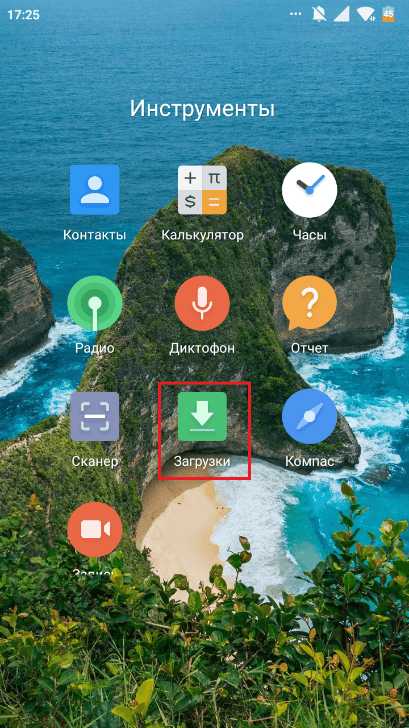
- Возле названия файла нажимаем по кнопке «Открыть».
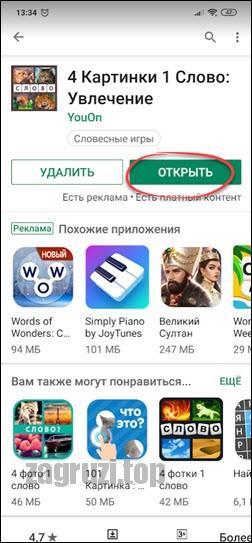
- Просматриваем разрешения приложения и кликаем «Установить».
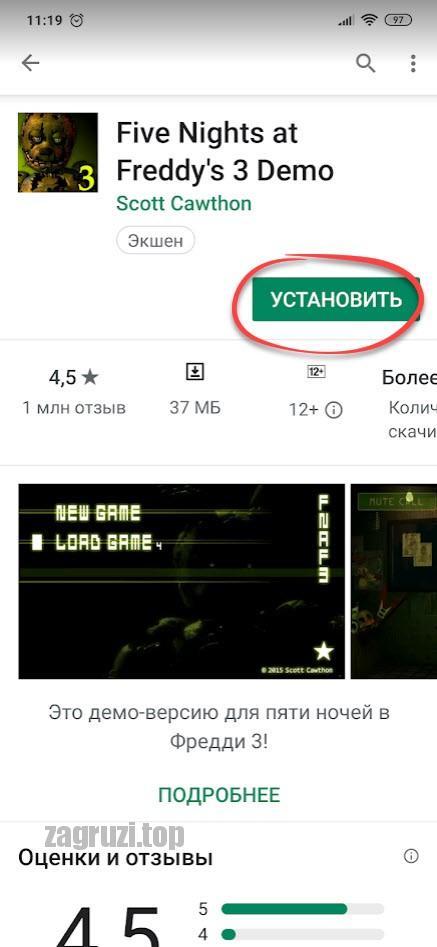
Обратите внимание, что перед началом процесса необходимо разрешить установку приложений из неизвестных источников. В зависимости от устройства это делается по-разному, но ниже будет рассмотрен принцип работы на Xiaomi:
- В настройках переходим в раздел «Расширенные настройки».
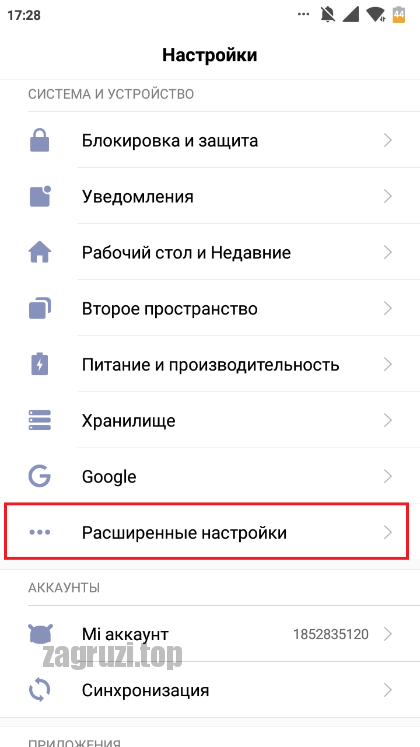
- Далее открываем вкладку «Конфиденциальность».
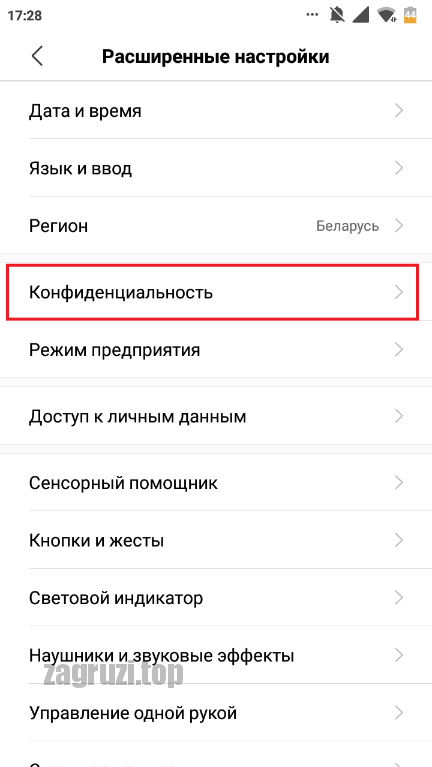
- Находим пункт «Неизвестные источники» и переводим галочку напротив него вправо.
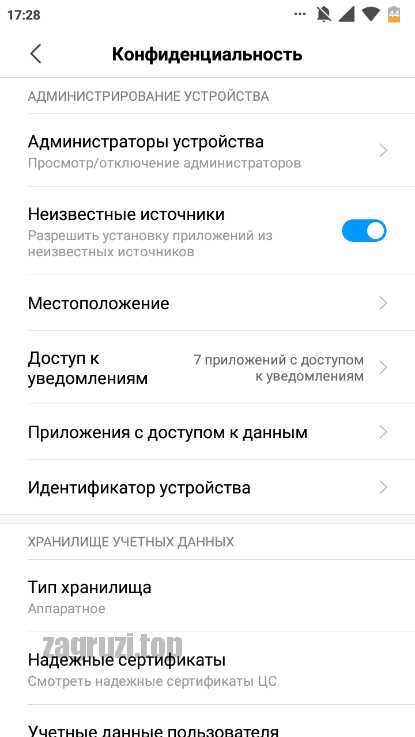
После этого завершаем установку обычным способом.
Первоначальная настройка приложения
Для работы с навигатором нужно выполнить первоначальную настройку программы. Чтобы не ошибиться – воспользуйтесь данным руководством:
- Открываем приложение нажатием по иконке на рабочем столе.
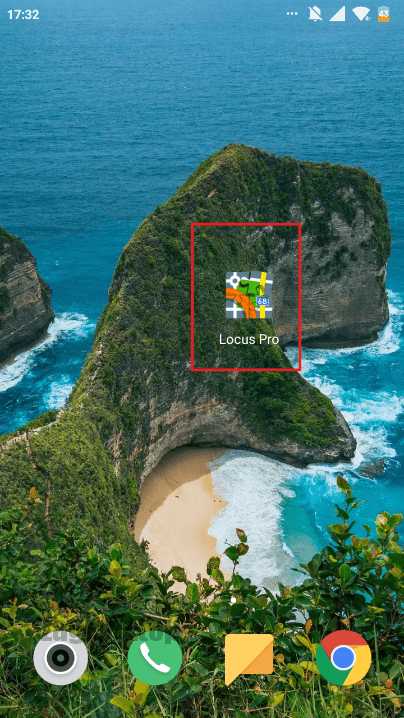
- Нажимаем по кнопке «Старт».
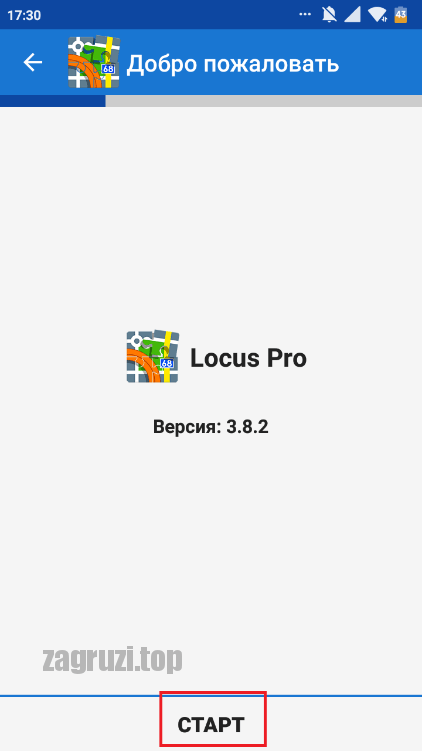
- Теперь просматриваем условия использования и нажимаем «Принимаю». При выборе варианта «Не принимаю» программа закроется, что приведет к необходимости переустанавливать софт.
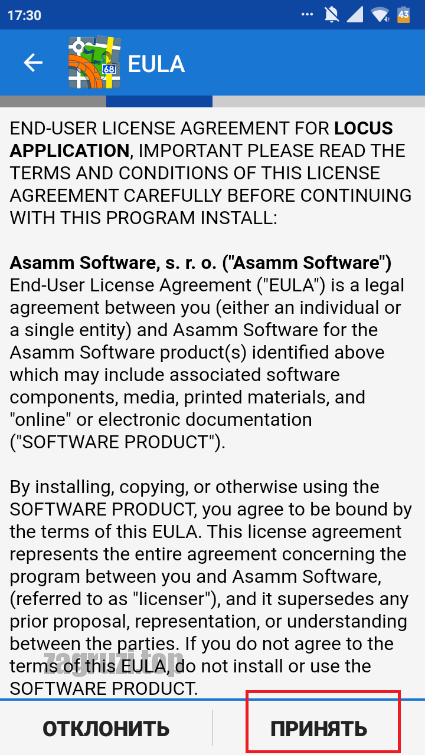
- Кликаем «Загрузка».
После загрузки дополнительных пакетов Locus Map Pro готов к работе.
Загрузка карт
На начальном этапе рекомендуем добавить официальные оффлайн-карты от самого разработчика навигатора. Для этого в приложении выполним следующее:
- Нажимаем на три полоски, расположенные в левом углу рабочей области.
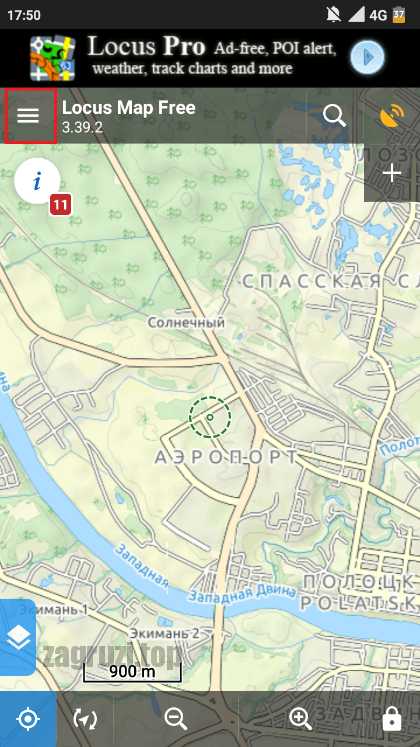
- Далее переходим в раздел «Карты».
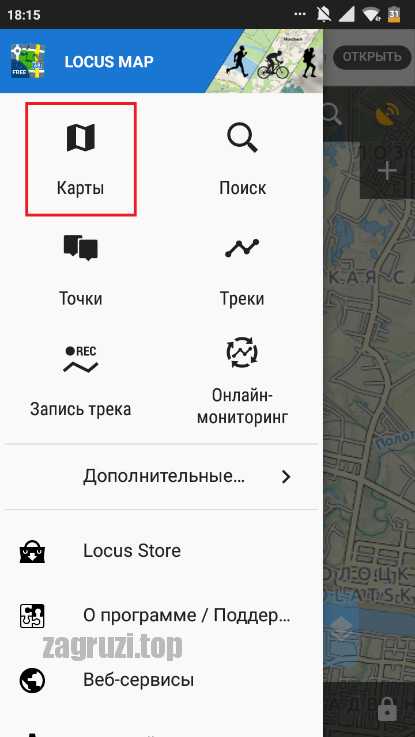
- Выбираем параметр «Оффлайн» и кликаем по кнопке «+».
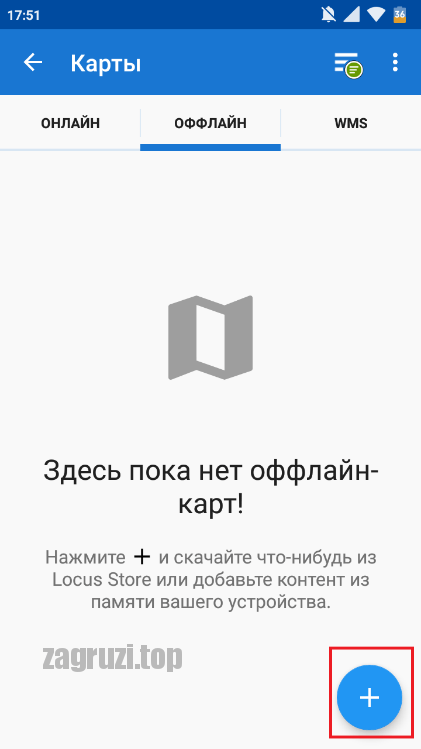
- Нажимаем «Загрузка оффлайн-карт».
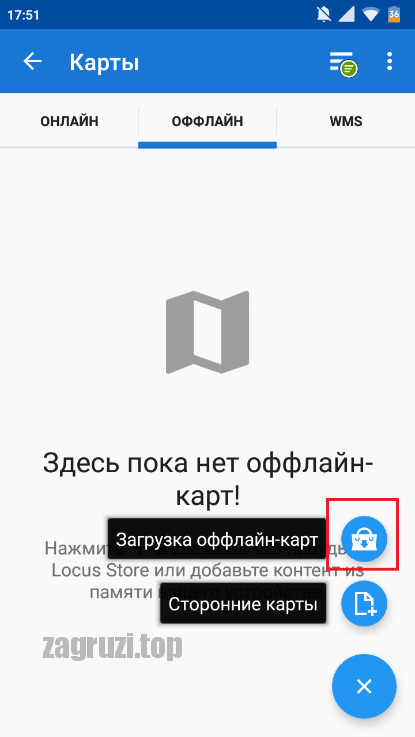
- Выбираем интересующий регион, например, Европа.
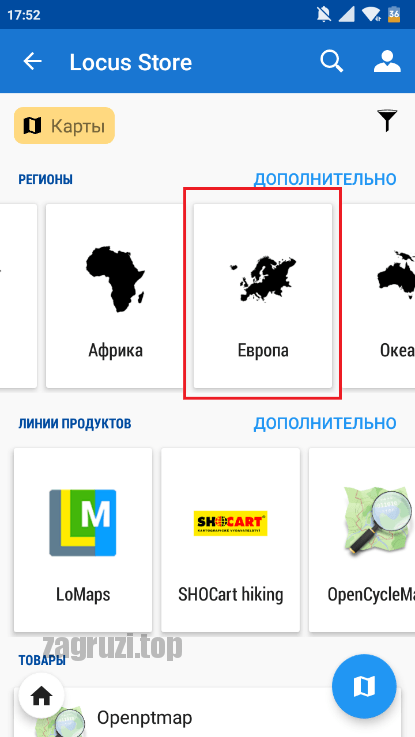
- Теперь выбираем страну.
- Нажимаем «LoMaps».
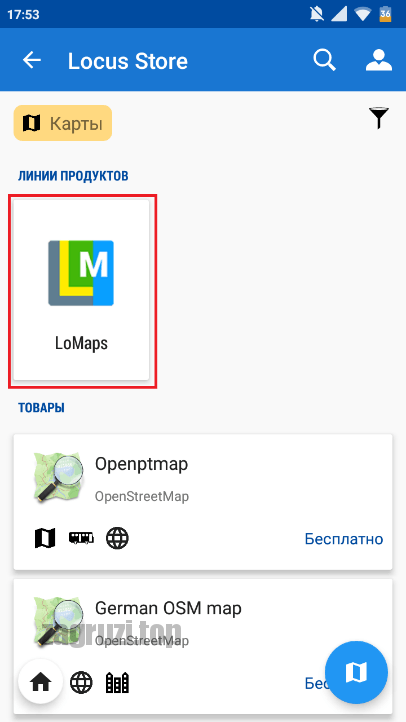
- Проходим авторизацию через Google, Facebook или почту. Затем кликните по кнопке «Загрузка».
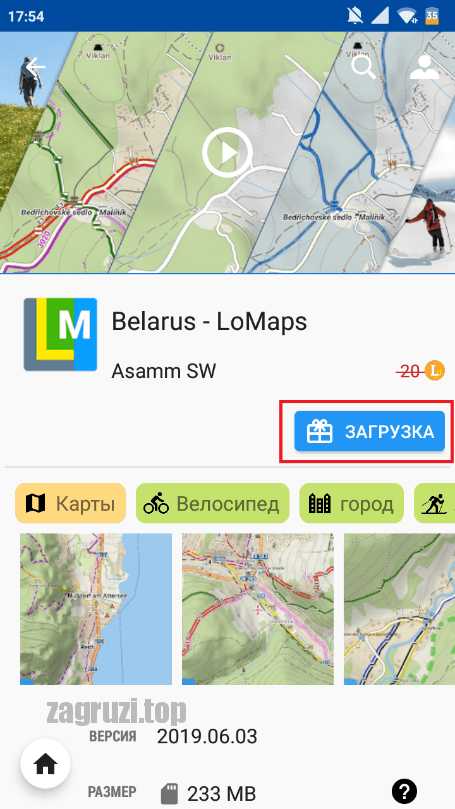
- Соглашаемся с условиями использования и еще раз нажимаем «Загрузка».
В описании карты указан объем требуемой памяти, поэтому перед началом процедуры убедиться в наличии свободного места на смартфоне. После загрузки выполним ее установку:
- Нажимаем на «три полоски» в левом углу экрана.
- В боковом меню выбираем «Быстрое переключение».
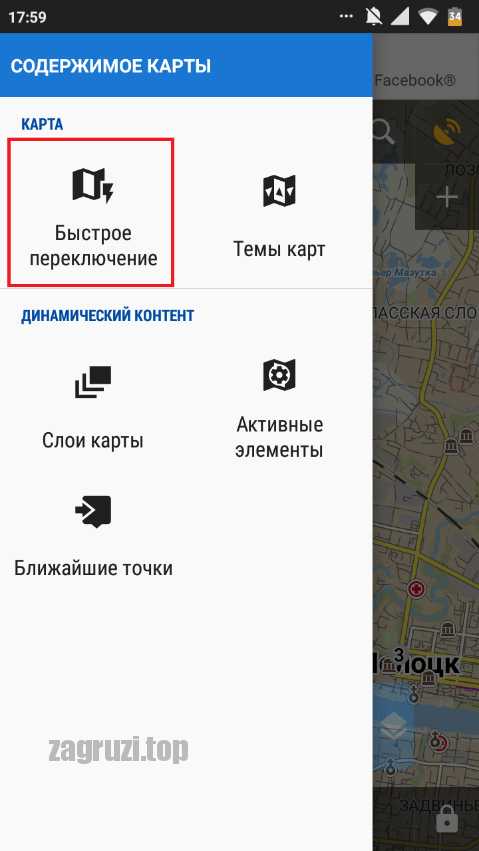
- В подпункте «Умный выбор — оффлайн» кликаем по заранее загруженной карте.
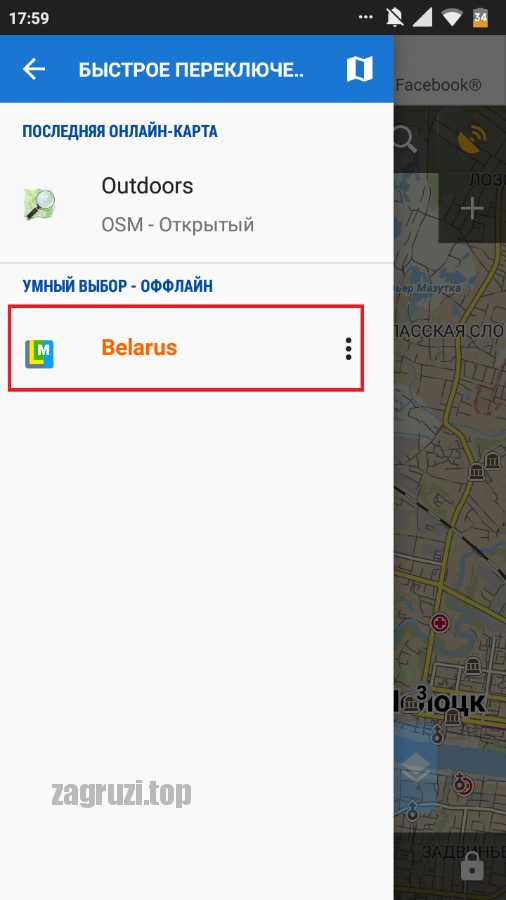
Теперь навигатором можно пользоваться без подключения к Интернету.
Настройки приложения
Locus Map Pro – навигатор, имеющий гибкие настройки. Кратко пробежимся по интерфейсу программы (номера кнопок отмечены на скриншоте):
- 1 – автоцентрирование карты по текущему местоположению;
- 2 – поворот карты;
- 3 – уменьшение масштаба;
- 4 – увеличение масштаба;
- 5 – блокировка экрана и экранная лупа;
- 6 – добавление дополнительных кнопок в боковую панель;
- 7 – центр уведомлений;
- 8 – содержимое карты;
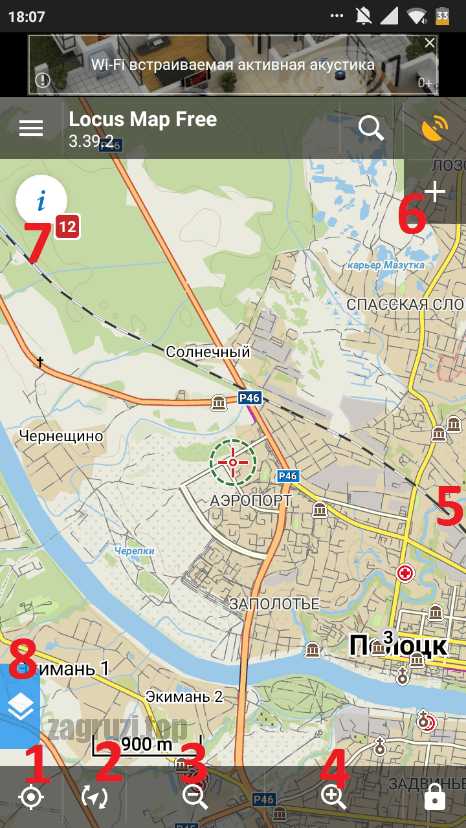
В разделе с настройками можно: настроить рабочий экран, изменить карты, активировать запись поездок, изменить источник навигации, настроить язык и единицы измерения, выбрать параметры GPS и датчиков. Пунктов довольно много, поэтому подогнать навигатор под себя не составит проблем.
Построение маршрута
Главная функция навигатора – построение наиболее оптимального маршрута для человека. В Locus Map Pro проложить путь можно следующим образом:
- Откроем боковое меню и нажмем «Поиск».
- В поисковую строку введем название объекта, например, Аэропорт.
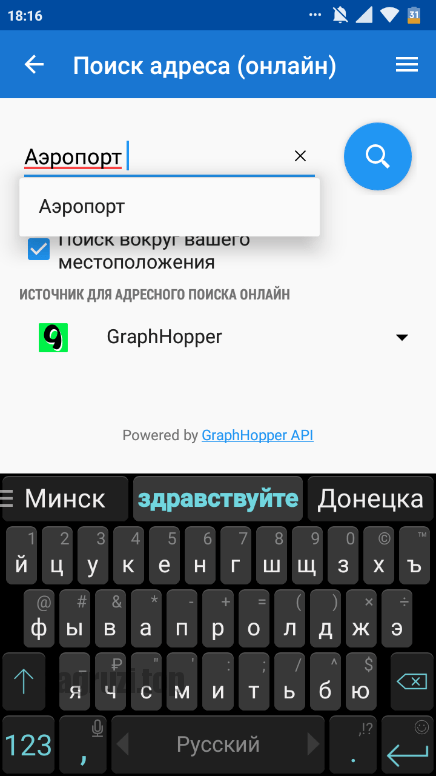
- Система обнаружила несколько вариантов, среди которых выбираем нужный. Кстати, для удобства возле названия указывается и расстояние до точки.
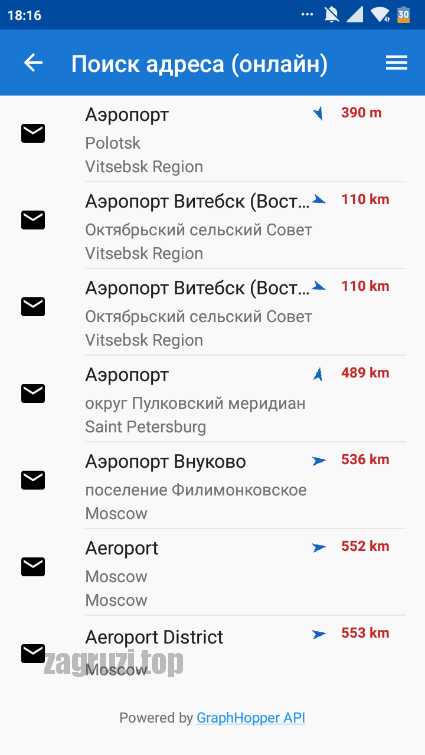
- На карте появилась отметка с местом. Кликаем по ней и выбираем «Навигация».
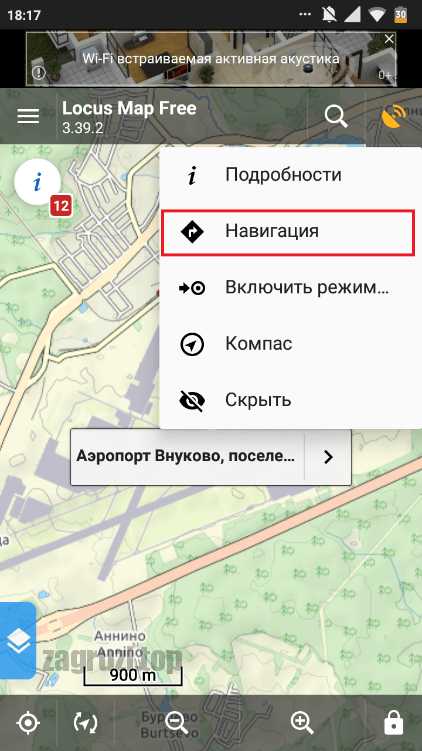
- Выбираем тип транспорта: Автомобиль, велосипед или пешеход. Далее нажимаем по значку в форме стрелки.
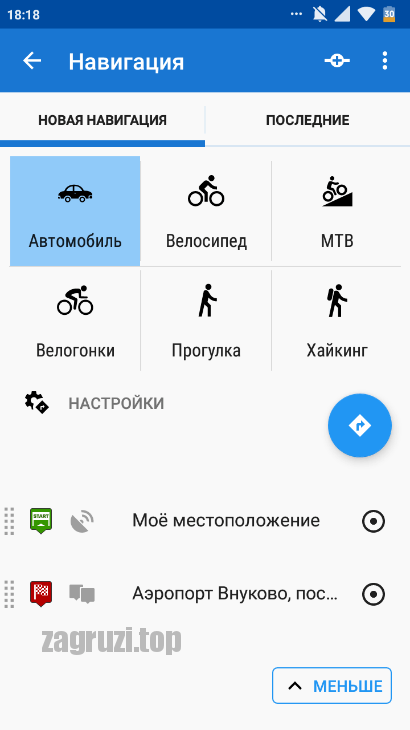
- Маршрут построен, о чем свидетельствует изменившаяся анимация на экране.
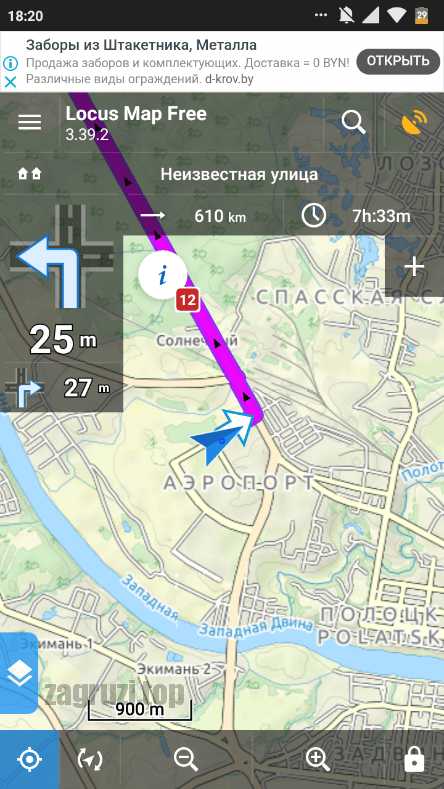
Обратите внимание, что при использовании оффлайн-карт возможны некоторые отличия в ограничениях скорости для автомобиля.
На рабочем экране дублируется следующая информация о поездке: примерное время в пути, расстояние до ближайшего поворота и скорость. Также указанные данные можно изменять на другие, важные для конкретного пользователя.
Системные требования
Стабильная работа приложения возможна только на устройстве, которое отвечает данным требованиям:
| Версия Android: | 2.2 и выше |
| ОЗУ: | От 1 ГБ |
| Свободная память: | От 50 МБ |
| ROOT-права: | Не требуются |
| Наличие подключения к Интернету: | Да |
| Наличие GPS: | Да |
Стоит отметить, что Locus Map Pro сможет работать и на более слабых устройствах, но возможны небольшие лаги и тормоза.
Скачать Locus Map Pro
Для того, чтобы скачать полную и бесплатную версию Locus Map Pro воспользуйтесь кнопкой, расположенной ниже.
| Платформа: | Android |
| Язык: | Русский, Английский |
| Лицензия: | Бесплатно |
| Разработчик: | Asamm Software |
Заключение
Как видите, скачать и установить Locus Map Pro для Android можно без особых проблем. Навигатор работает стабильно и корректно отображает маршрут, причем без подключения к Интернету.
Источник: zagruzi.top